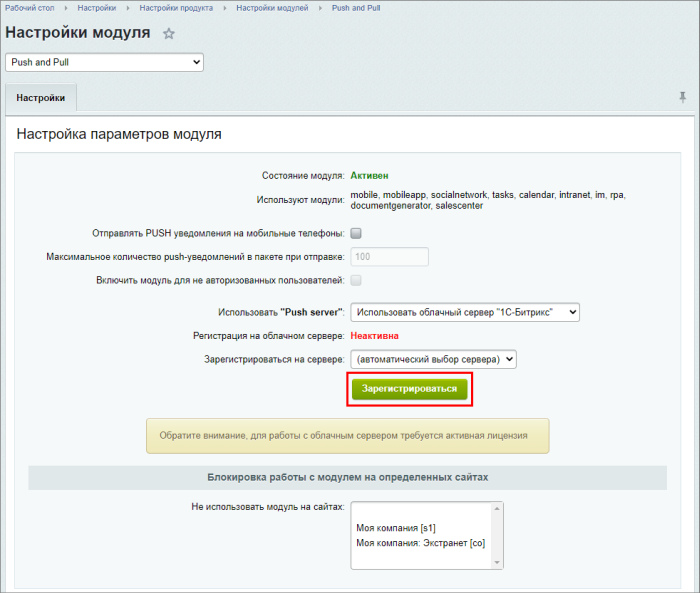Настройки модуля и сервера очередей

Сложность настройки модуля Push and Pull зависит от выбора типа сервера очередей. Сервер очередей Push and Pull служит для мгновенного взаимодействия между собой многих инструментов продуктов Битрикс24 и 1С-Битрикс: Управление сайтом.
Настройка облачного сервера очередей
Подключить облачный сервер очередей — самый простой вариант. Он требует только активную лицензию на продукты «1С-Битрикс» (Битрикс24 и 1С-Битрикс: Управление сайтом). А также удобен, если продукт «1С-Битрикс» установлен на
shared-хостинге
Виртуальный хостинг (англ. shared hosting) — вид хостинга, при котором множество веб-сайтов расположено на одном веб-сервере. Это самый экономичный вид хостинга, подходящий для небольших проектов.
Подробнее...
или вместо виртуальной машины VMBitrix используется собственное серверное окружение.
Перейдите в административном разделе по пути Настройки > Настройки продукта > Настройки модулей > Push and Pull. Выберите вариант Облачный сервер «1С-Битрикс» и географическое расположение сервера по желанию (можно оставить автоматический выбор). Остается только нажать на кнопку Зарегистрироваться:
Все готово, облачный сервер очередей «1С-Битрикс» настроен и активен:

Настройка локального Bitrix Push server
Есть случаи, когда нельзя использовать в качестве сервера очередей облачный сервер «1С-Битрикс». Например, когда политикой безопасности предприятия серверу ограничен доступ в интернет. Для такого случая есть возможность установить локальный сервер очередей Bitrix Push server 2.0.
1. Обновление VMBitrix
Обновите виртуальную машину VMBitrix до последней стабильной версии: 2. Configure localhost settings > 6. Update server.
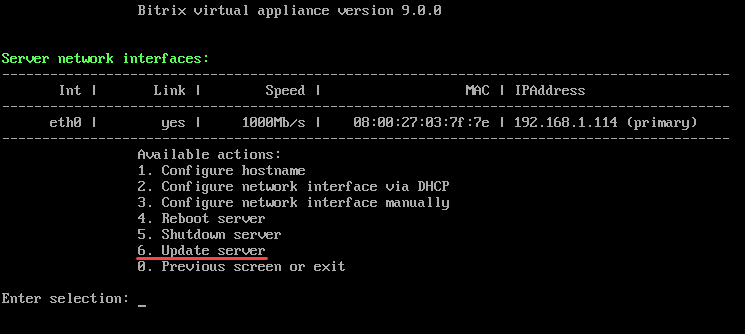
2. Запуск Bitrix Push server 2.0
По умолчанию в виртуальной машине VMBitrix версии 9.x сервер очередей не запущен.
В меню переходим в пункт 5. Configure Push/RTC service for the pool:
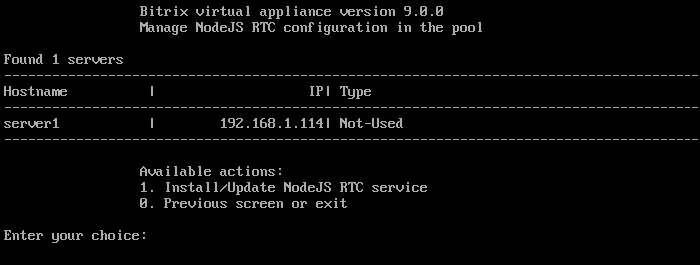
Далее выбираем 1. Install/Update NodeJS RTC service, вводим название хоста Hostname и подтверждаем установку:
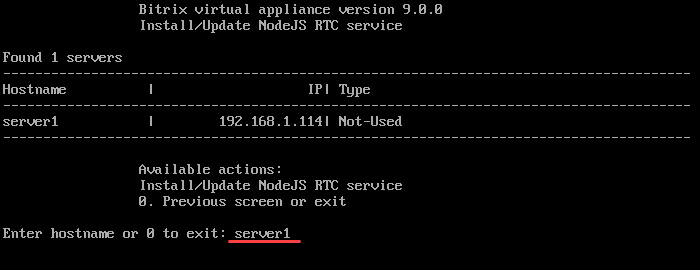
Дожидаемся, пока задача по установке и запуску службы NodeJS-PushServer будет закончена:
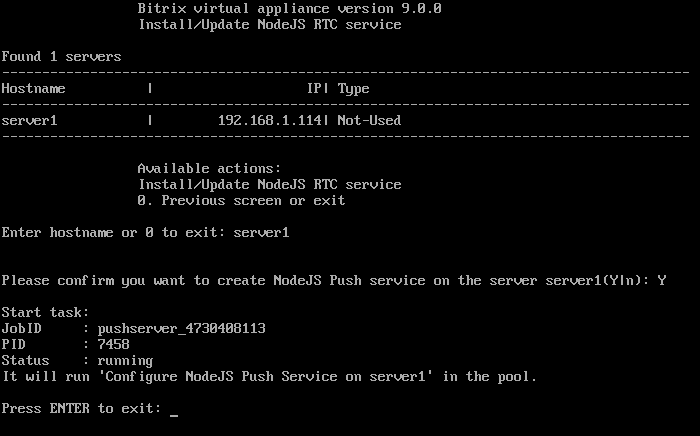
Когда задача выполнится, перейдите в 5. Configure Push/RTC service for the pool. Теперь вы увидите, что в поле Type указан NodeJS-PushServer:
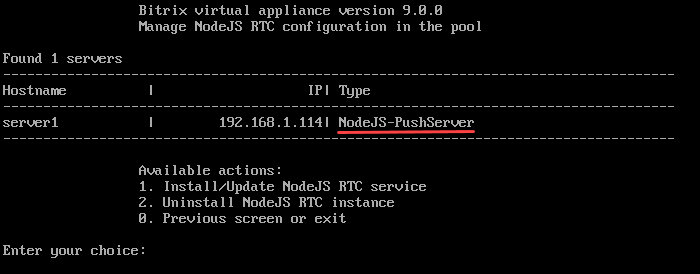
3. Bitrix Push server 2.0 в продуктах «1С-Битрикс»
В опции Использовать "Push server": установленный локально выберите Виртуальная машина 7.3 - 7.5 (Bitrix Push server 2.0) и сохраните настройки:
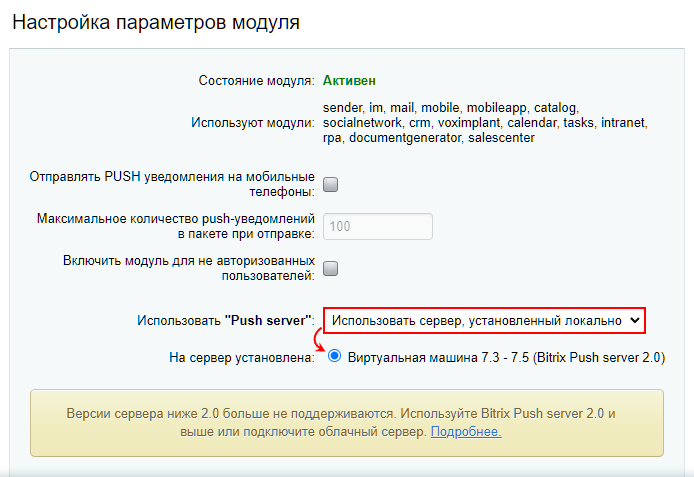
Все готово. Как правило, никаких настроек больше не требуется.
Какие ещё настройки можно выполнить
- При необходимости перенастройте адреса для публикации и чтения команд. Домен в адресе для чтения сообщений можно указать
#DOMAIN#: такая нотация будет автоматически заменяться под нужный домен для многодоменных конфигураций. Пример: http://#DOMAIN#:8893/bitrix/sub/. - Если в системе несколько активных сайтов, то есть возможность выбрать, на каких сайтах не использовать модуль Push and Pull.
Возможные ошибки Bitrix Push server 2.0
При установке и первом запуске Bitrix Push server 2.0 создается уникальный секретный код в файле настроек сервера очередей /etc/push-server/push-server*.json в секции security в параметре key:
"security": {
"key": "<ваш секретный ключ>"
},
В виртуальной машине BitrixVM при первом запуске Bitrix Push server 2.0 этот код автоматически прописывается в файл настроек ядра системы /bitrix/.setting.php и в базу данных, а также он виден в административном интерфейсе в поле Код-подпись для взаимодействия с сервером:
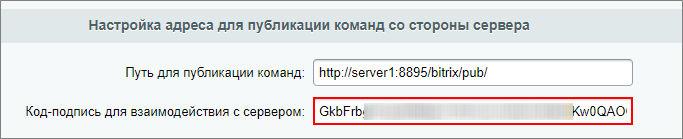
Бывают ситуации, когда по каким-либо причинам в файле настроек ядра /bitrix/.setting.php и в базе данных секретный код отличается от того, который прописан в настройках сервера очередей. Из-за этого сервер очередей работает некорректно, сообщения не доставляются.
Чтобы решить эту проблему, необходимо в меню виртуальной машины BitrixVM пересоздать роль NodeJS-PushServer: 5. Configure Push/RTC service for the pool > 1. Install/Update NodeJS RTC service
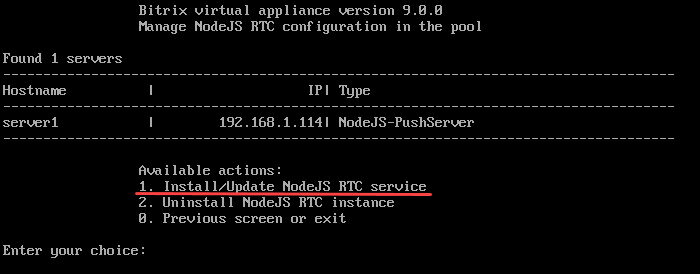
Если у вас свое серверное окружение, то можно сделать это вручную:
- Скопировать ключ из файла настроек сервера очередей /etc/push-server/push-server*.json.
- Перейти в административном интерфейсе продукта «1С-Битрикс»: Настройки > Настройки продукта > Настройки модулей > Push and Pull и сбросить настройки сервера очередей кнопкой По умолчанию.
- Скопированный ключ вставить в поле Код-подпись для взаимодействия с сервером и сохранить настройки.
После этого работа сервера очередей будет восстановлена.
Доп. материалы
- Настройки модуля (документация)
- Зачем настраивать модуль Push&Pull (блог)
- Работа с модулем для разработчиков
- API модуля
- Push-уведомления в курсе «BitrixMobile - создание кроссплатформенных мобильных приложений»
- Новые требования к серверному окружению для работы чатов
- Исходные коды пакетов виртуальной машины VMBitrix
- Установка БУС/КП на другие окружения
и Ваше мнение важно для нас